对于很多用户来说,在使用打印机时通常都会遇到一些诸如打印机无法打请看如下
对于很多用户来说,在使用打印机时通常都会遇到一些诸如打印机无法打印、打印机共享如何设置等等常见的问题,我们从这些问题中选出打印机无法打印、打印机共享怎么设置、打印机驱动下载、打印机后台程序服务没有运行这四大常见问题,进行一一解答。
★打印机无法打印是让人烦恼的事,不过,其实也没想像的那么复杂,掌握几个常见的解决方法,问题自然但不再是问题。
打印机突然无法打印★打印机共享,让不同部门可以局域网络高效共享一台打印机,使设备得到充分利用,同时节省更多的成本,可谓一举两得。
★打印机驱动下载有三种方式,分别为USB内置驱动、光盘驱动以及网络打印,但如果驱动光盘遗失或厂家没有提供光盘的情况下,如何来安装打印机驱动呢?通常上他们官网下载或网站下载,为了方便更多这类用户,我们对几大厂商官网的驱动下载进行了一一列举与试用。
★用户有时在安装使用打印产品时,电脑添加打印机时系统提示“打印机后台程序服务没有运行”或者在使用打印机打印时提示“后台处理程序子系统应用程序已停止工作并关闭”,是什么原因造成的这个问题呢以及如何进行解决?本文告诉你答案。

打印机四大问题一一解答
●打印机无法打印怎么办
当急需打印一份文件的时候,突然发现打印机了,这是件让人很郁闷的事儿,相信不少人都遇到过这样的情况。打印机不能打印大多是由于打印机使用、安装、设置不当造成的,病毒、打印机驱动损坏、打印机端口有故障也会导致打印机不能打印。随着各种技术的不断成熟与发展,打印机产品种类也越来越多,很难有统一的解决之道,打印机无法打印时,怎样才能快速设置,使其恢复正常,我们挑选了十个最常见解决方法。

打印机无法打印?
一、打印机须联机
在大多数打印机上都有一个“ONLINE”灯,通常为绿色的常亮状态。当该灯不亮或处于闪烁状态,说明联机不正常。请检查打印机电源开关是否打开、电缆是否连接等。如果打印机没有处于联机状态,自然是无法打印了。
二、重新打印机
如果打印机处于联机状态仍无法打印文档,此时你可以重新打印机,不仅清除了打印机内存,还能解决不少的打印故障。
三、将打印机设置为默认打印机
单击Windows7“开始”菜单,指向“设备和打印机”,单击打开“打印机”窗口,右键单击打印机图标,系统弹出快捷菜单,单击其中的“设置为默认打印机”即可。
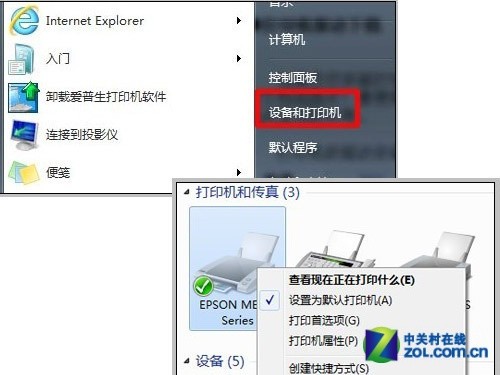
将打印机设置为默认打印机
四、检查纸装放置
检查打印机进纸盒是否有打印纸、色带和其它必需品,硒鼓、粉盒、色带或墨粉是否有效。
五、取消暂停打印。
打印机处于暂停打印状态也导致不能打印,在“打印机”窗口,右键单击在用的打印机图标,然后单击以清除“暂停打印”选项前的对号“√”。
tags:打印机突然无法打印